Come scaricare Netflix su Smart TV
Stai pensando di abbonarti a Netflix in modo da poter finalmente usufruire di tutti i contenuti di questo famosissimo servizio on demand e commentare film e serie TV presenti sulla piattaforma con tutti i tuoi amici. Prima di farlo, però, vorresti toglierti alcuni dubbi riguardanti il suo funzionamento sul televisore: per la precisione, vorresti sapere come scaricare Netflix su Smart TV e se la Smart TV in tuo possesso è compatibile con il servizio.
Come dici? Le cose stanno proprio così e ti chiedi se posso fornirti qualche spiegazione in merito? Certo che sì! Sappi che sei capitato sul tutorial giusto al momento giusto: nei prossimi paragrafi, infatti, ti elencherò quali sono i televisori compatibili con Netflix, ti illustrerò le differenze tra gli abbonamenti della piattaforma, ti spiegherò in dettaglio come collegare il televisore a Internet e, infine, ti mostrerò come scaricare l'app di Netflix su quest'ultimo.
Sei pronto per iniziare? Sì? Benissimo! Ti consiglio allora di metterti seduto bello comodo davanti alla Smart TV, di prenderti qualche minuto di tempo libero e di mettere in pratica i consigli che sto per darti: vedrai che in un batter d'occhio sarai riuscito a colmare tutti i tuoi dubbi e avrai effettuato il download dell'app. Ti auguro una buona lettura e, soprattutto, una buona visione!
Indice
Operazioni preliminari
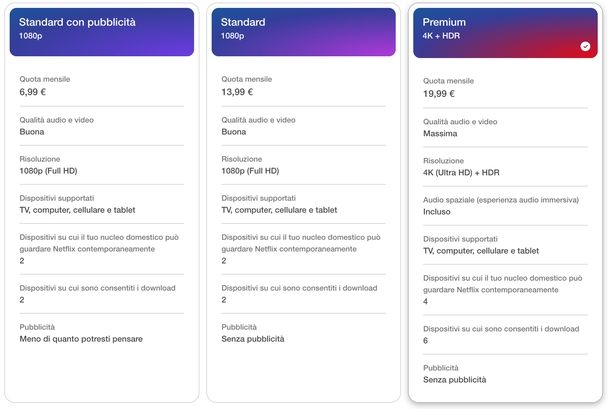
Prima di spiegarti come scaricare Netflix su Smart TV, devo metterti al corrente di quelle che sono le TV di nuova generazione che supportano l'app ufficiale del servizio. Come indicato sul sito ufficiale di Netflix, i marchi di Smart TV supportati dalla piattaforma sono: LG, Philips, Panasonic, Samsung, Sony, Sharp, Toshiba, Hisense e TCL.
Vi sono però alcuni modelli di TV a marchio LG e Sony che presentano l'etichetta Netflix Recommended TV; la presenza di questa dicitura significa che la Smart TV garantisce un utilizzo ottimale di Netflix e, in linea generale, è particolarmente ottimizzata per la visione di contenuti in streaming. Alcuni di questi modelli si caratterizzano per la presenza del tasto Netflix sul telecomando oppure per l'avvio rapido dell'app già preinstallata.
Netflix è un servizio di streaming in abbonamento che prevede vari piani tra cui scegliere (con disdetta senza vincoli). L'attivazione di Netflix prevede, ovviamente, l'immissione di un metodo di pagamento e quindi di inserire i dati di una carta di credito, una carta prepagata o un account PayPal. Il rinnovo è automatico, quindi se non desideri più usufruire di Netflix devi disattivare la sottoscrizione automatica, tramite il pannello delle impostazioni del tuo account.
Se devi ancora sottoscrivere un abbonamento a Netflix e hai bisogno ulteriori chiarimenti, ti consiglio di fare riferimento alla mia guida dedicata all'argomento.
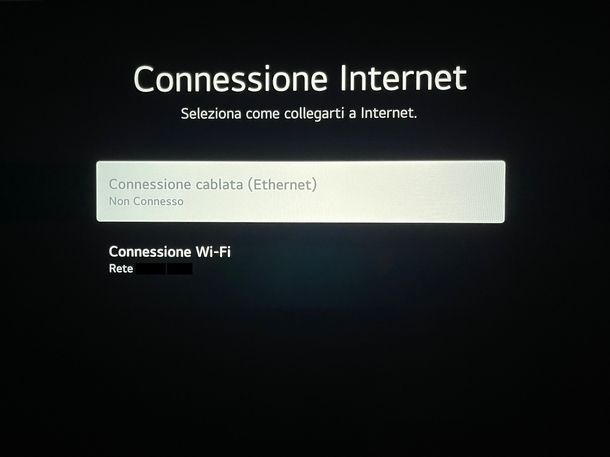
Per poter scaricare Netflix su Smart TV, devi come prima cosa assicurarti di aver connesso la TV a Internet. Nel caso in cui non fossi sicuro di come procedere, sappi che per riuscire nell'impresa puoi utilizzare un semplice cavo Ethernet oppure eseguire un collegamento via Wi—Fi.
Nel primo caso, chiaramente ti servirà un cavo Ethernet, reperibile facilmente nei maggiori negozi di elettronica e sui principali store online.

Digoloan Cavo Ethernet Cat 8, Cavo Lan 1m 2m 3m 5m 10m 15m 20m 30m, Ca...

Nixsto Cavo Ethernet 0.5m/1m/3m/5m/10m/15m/20m/25m- Cat 8 Cavo di Rete...
Se hai scelto di effettuare il collegamento via Ethernet, devi collegare un'estremità del cavo alla relativa porta situata sul retro della Smart TV mentre l'altra devi inserirla nella porta Ethernet che è situata dietro il router. In questo modo avrai eseguito una connessione cablata.
Se, invece, hai deciso di collegare la Smart TV a Internet tramite Wi—Fi, devi recarti nel menu delle Impostazioni della Smart TV e cercare la voce che riguarda l'accesso a Internet (solitamente è chiamata Rete o Network). Dopodiché, devi visualizzare l'elenco delle reti Wi—Fi accessibili e premere sulla dicitura che riguarda la tua rete Wi—Fi. Se la tua rete domestica dispone di un accesso protetto, ti verrà richiesto di digitare la password che ti è stata fornita dal gestore, in modo da effettuare l'accesso a Internet.
La procedura per connettere una Smart TV a Internet potrebbe variare in base al modello della TV stessa, in ogni caso non devi preoccuparti perché solitamente si tratta di un'operazione molto semplice da effettuare. In caso di dubbi, ti suggerisco di leggere la mia guida in cui ti parlo di come collegare la TV a Internet.
Come scaricare Netflix su TV

Se hai connesso la Smart TV a Internet, il passo successivo è quello di scaricare l'applicazione di Netflix. Prima di farlo, però, verifica che questa non sia già stata installata sul dispositivo.
Se, per esempio, possiedi una Smart TV con l'etichetta Netflix Recommended TV, dovresti trovare l'applicazione già presente nel menu principale, oppure potrebbe esserci il tasto Netflix direttamente sul telecomando della TV. In tal caso, ti basterà premere sull'icona dell'app o sul tasto del telecomando per goderti i tuoi contenuti preferiti. Se, invece, l'app di Netflix non è preinstallata, puoi scaricarla gratuitamente tramite lo store virtuale di riferimento del tuo televisore.
Dopo aver avviato lo store virtuale di riferimento della tua TV (solitamente la sua icona si trova tra l'elenco delle app in primo piano), devi cercare l'applicazione di Netflix tramite il motore di ricerca, se non la visualizzi direttamente nella schermata principale. Successivamente, per scaricarla e installarla, premi sul pulsante del download, come per esempio Scarica o Installa (la dicitura può cambiare a seconda del modello di Smart TV da te in possesso).
Una volta terminato il download, premi sul pulsante relativo all'avvio oppure avvia direttamente l'applicazione, premendo sulla sua icona, che sarà stata aggiunta l'elenco delle app installate sulla tua Smart TV. Se qualche passaggio non ti è chiaro, lascia che ti faccia un paio di esempi pratici relativi ai modelli di TV di noti produttori.
Come scaricare Netflix su Smart TV Samsung

Ti stai chiedendo come scaricare Netflix su Smart TV Samsung? Il primo step da fare è quello di afferrare il telecomando e premere il pulsante con l'icona della casa (Home). Dopodiché, premi il pulsante direzionale sinistro. A questo punto, seleziona l'icona della casa per accedere alla Pagina iniziale e poi premi l'icona con quattro cerchietti così da accedere alla sezione Applicazioni.
Non ti resta che utilizzare la funzione di ricerca per trovare Netflix, digitando il nome utilizzando la tastiera virtuale o quella fisica. Dopo aver trovato l'app, selezionala utilizzando i tasti freccia e premi OK. Concludi l'operazione premendo sul bottone Installa e, al termine, su quello Apri per aprire subito il noto servizio di streaming.
Hai provato a seguire i passaggi che ti ho elencato, ma l'interfaccia della tua TV Samsung è diversa. In questo caso, il mio consiglio è quello di recuperare il manuale utente per scoprire i passaggi specifici. Se lo hai smarrito, puoi scaricare una copia in formato PDF dalla pagina Download manuali e software del sito di Samsung. Maggiori informazioni.
Come scaricare Netflix su TV LG
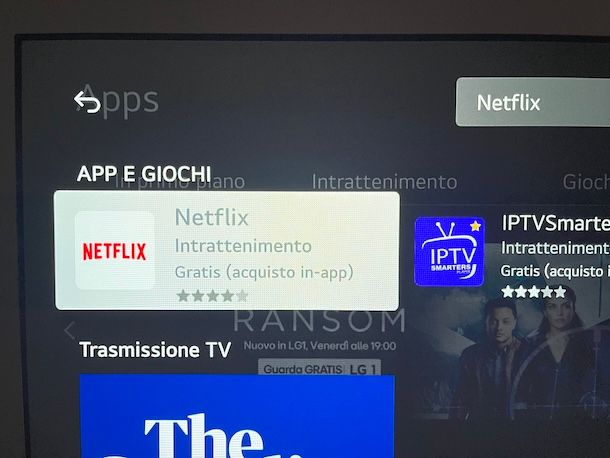
Disponi di un televisore LG e desideri scaricare Netflix, ma non sai come fare. Niente paura in quanto tra poco ti spiegherò esattamente come procedere.
Per prima cosa, afferra il telecomando della tua Smart TV LG, recati nella schermata Home e seleziona APPS in modo da accedere allo store delle applicazioni presente sui modelli più recenti.
Dopo aver premuto il tasto centrale/OK, utilizza le frecce direzionali per selezionare la lente d'ingrandimento posta in alto a destra. Dopo aver premuto ancora una volta il pulsante centrale/OK, digita semplicemente Netflix utilizzando la tastiera virtuale o fisica. A questo punto, premi il pulsante Search per avviare la ricerca.
Dalla sezione App, seleziona il risultato più opportuno e pigia ancora una volta il tasto centrale/OK così da accedere alla pagina dedicata. Non ti resta che effettuare l'installazione dell'applicativo premendo il bottone Installa e poi selezionare quello Avvia per avviare subito Netflix.
Se riscontri difficoltà durante l'esecuzione delle istruzioni che ti ho appena riportato, ti consiglio di consultare il manuale utente presente nella scatola di vendita. Se non lo trovi, puoi scaricare il file PDF dedicato al tuo televisore LG sfruttando la pagina Supporto del sito ufficiale dell'azienda sudcoreana. Maggiori informazioni.
Come scaricare Netflix su TV Philips

Come scaricare Netflix su TV Philips? Se cerchi una risposta a questa domanda, sei nel posto giusto! Dato che i televisori di Philips dispongono di Android TV, il sistema operativo sviluppato da Google per le Smart TV, puoi scaricare facilmente l'app di Netflix dal Google Play Store.
Per iniziare, individua il tasto con l'icona della casa sul telecomando e premilo in modo da accedere alla schermata Home. Fatto ciò, seleziona la scheda Applicazioni utilizzando i tasti freccia. Nel prossimo passaggio, avvia il Play Store e cerca Netflix usando la funzione di ricerca integrata.
Dopo aver selezionato l'applicazione e premuto il tasto OK del telecomando, procedi con l'installazione e, al termine, avvia l'applicativo per iniziare a usufruire dei tantissimi contenuti multimediali offerti dal servizio.
In caso di difficoltà, ti suggerisco di sfogliare il manuale utente fornito in confezione per conoscere gli esatti step da compiere per scaricare l'app di Netflix. Se non lo trovi, puoi scaricarlo in formato digitale dalla pagina Assistenza Philips del sito. Maggiori informazioni.
Come scaricare Netflix su TV Sony

Adesso voglio illustrarti come scaricare Netflix sulle Smart TV Sony. Con la TV accesa, premi sul telecomando il tasto HOME e verifica che il televisore sia connesso a Internet andando nel menu Impostazioni > Rete.
Torna poi nel menu principale e, nella schermata in alto, scegli la sezione App usando i tasti freccia e il tasto OK. Premi poi il tasto freccia in basso e comparirà il pulsante Apri il Google Play Store. Premi dunque OK sul telecomando.
Puoi arrivare allo stesso menu anche aprendo l'app Google Play Store nella Home della Smart TV. Una volta dentro il Play Store, premi sulla lente d'ingrandimento e cerca “Netflix”. Quando compare la schermata dell'app trovi il tasto Installa: selezionalo e pigia OK sul telecomando.
Terminata l'installazione troverai l'app Netflix nella Home della tua Smart TV: non ti resta che registrarti a Netflix, o fare l'accesso, e goderti i tuoi contenuti preferiti. Per approfondimenti sul tema, ti invito a leggere il mio tutorial su come installare app su TV Sony.
Come scaricare Netflix su Smart TV Nordmende

Sei in possesso di una Smart TV Nordmende? Se a bordo è presente il sistema operativo VIDAA, puoi sfruttare l'app store integrato (es. VIDAA Store) per scaricare l'applicazione di Netflix in maniera semplice e veloce.
Dopo aver collegato il televisore tramite Wi—Fi (come ti ho indicato nel primo capitolo di questa guida), premi il pulsante Home sul telecomando in modo da accedere al menu principale e poi seleziona l'icona dell'app store. Una volta avviato, utilizza la funzione di ricerca integrata per trovare Netflix.
Dopodiché, seleziona il pulsante Installa o quello Scarica. Al termine dell'istallazione, avvia l'applicativo dal menu principale, inserisci le credenziali del tuo account Netflix e inizia a guardare i contenuti che preferisci.
Come scaricare Netflix su TV Loewe

Se hai una TV Loewe di ultima generazione, devi sapere che l'app di Netflix è già preinstallata. In caso contrario, utilizza l'app store integrato per effettuare il download dell'applicativo e poi avviarlo al termine. In caso di problemi, consulta il manuale utente presente nella scatola di vendita per scoprire i passaggi esatti.
In alternativa, collegati alla pagina Area Download del sito di Loewe, scegli l'opzione TV & Beamer dal menu a tendina Seleziona categoria nella sezione ISTRUZIONI PER L'USO, seleziona il modello di TV dal menu a tendina di Seleziona prodotto (es. bild 5), scegli il prodotto specifico dal menu a tendina Seleziona prodotto (es. SL 420) e infine clicca sul manuale utente in PDF proposto per effettuare il download.
Altri modi per scaricare Netflix su TV

Se non hai una Smart TV e/o il tuo modello di televisore non è supportato ufficialmente da Netflix, puoi vedere Netflix su TV sfruttando altri dispositivi.
La prima soluzione che ti propongo è quella di utilizzare un dispositivo della gamma Fire TV di Amazon. Ti basta scaricare l'applicazione di Netflix ed effettuare l'accesso al tuo account. Se desideri sfruttare la risoluzione 4K Ultra HD, puoi farlo usando Fire TV Stick 4K, Fire TV Stick 4K Max e Fire TV Cube. Ovviamente, è necessario avere un piano Netflix che supporta lo streaming in Ultra HD e un'adeguata velocità di connessione a Internet.

Amazon Fire TV Stick HD (Ultimo modello), TV gratuita e in diretta, te...

Fire TV Stick 4K Max di Amazon (Ultimo modello), Dispositivo per lo st...
In alternativa, c'è l'Apple TV 4K nelle versioni da 64 GB di storage con Wi—Fi o in quella da 128 GB di archiviazione interna con Wi—Fi + Ethernet. Per sfruttare il piano Ultra HD 4K proposto da Netflix, è necessario avere la versione 4K del dispositivo Apple (di prima, seconda o terza generazione).

Apple 2022 Apple TV 4K Wi‑Fi con 64GB di archiviazione (3ª generazione...

Apple 2022 Apple TV 4K Wi‑Fi + Ethernet con 128GB di archiviazione (3ª...
In casa Google, c'è il Google TV Streamer 4K. Si tratta di un dispositivo di streaming avanzato che permette di trasformare qualsiasi televisore in una Smart TV di ultima generazione. Rappresenta l'evoluzione del precedente Chromecast, offrendo delle funzionalità aggiuntive e un design rinnovato. Supporta una risoluzione massima di 4K a 60 FPS ed è compatibile con i formati HDR10, HDR10+, Dolby Vision e HLG.
Se possiedi una console PlayStation 4, PlayStation 5, Xbox One S/X o Xbox Series X/S, puoi sfruttare l'applicazione di Netflix per vedere i contenuti che ti interessano. Ad esempio, su PlayStation 5, dalla schermata iniziale, accedi alla sezione Media e seleziona Tutte le app. Dopodiché, accedi alla sezione App video e musica e seleziona l'icona di Netflix per avviare l'applicativo.

Playstation 5 Console Edizione Digital Slim
Infine, il servizio di streaming è disponibile anche su Roku TV, tramite browser (Google Chrome, Mozilla Firefox, Microsoft Edge, Opera e Safari) su PC Windows, Mac, Chromebook, iPad e PC con Linux e sui visori Meta Quest e Apple Vision Pro.

Meta Quest 3 da 512 GB, il Quest più potente di sempre — Esperienze di...
In qualità di affiliati Amazon, riceviamo un guadagno dagli acquisti idonei effettuati tramite i link presenti sul nostro sito.

Autore
Salvatore Aranzulla
Salvatore Aranzulla è il blogger e divulgatore informatico più letto in Italia. Noto per aver scoperto delle vulnerabilità nei siti di Google e Microsoft. Collabora con riviste di informatica e cura la rubrica tecnologica del quotidiano Il Messaggero. È il fondatore di Aranzulla.it, uno dei trenta siti più visitati d'Italia, nel quale risponde con semplicità a migliaia di dubbi di tipo informatico. Ha pubblicato per Mondadori e Mondadori Informatica.






